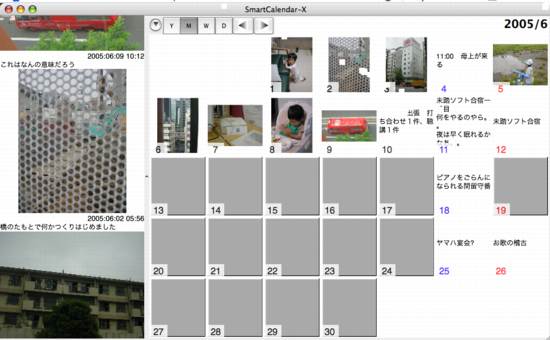
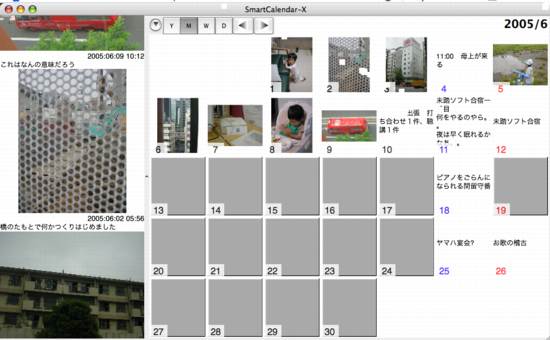
iPhototの写真データをカレンダーのような形式で表示します。
メモをつけることができます。
・そもそも
2004年度の未踏ソフトウェア創造事業として美崎さ
んが開発したSmartCalendar/SmartWriterに触発されて作り始めた物です。
・お約束
SmartCalendarはAs isの形で提供されており、このプログラムを使用したことによるいかなる問題、損害などなどについて私(大坪五郎)はいっさい責任を持てません。使用はご 自身の責任においておこなってください。
What's new in Ver 0.4[改 訂履歴]
Verf0.32 (for iPhoto5 or earlier)SmartWriter/SmartCalendarのサイトからお願いします。 ダウンロードできないときはこちらから
Macの普通のセッティングであれば、ダウンロードと同時に解 凍もされるはずです。
もしダウンロードしたファイルの末尾が.zipになっていれ ば、ダブルクリックして解凍して下さいな。
1.まず起動動 作を確認した環境
SmartCalendar-Xというアイコンをダブルクリックするだけです。とはいってもiPhotoだのみのプログラムですので、iPohoto に一枚も写真が登録されていないとプログラムが起動しません。不親切ですね。いつか「iPhotoに写真ないっす」という表示とともに起動するようにした い、とは思います。いつになるかわかりませんが。
2.使い方
以下の図を参照してください。
3.各種設定(しなくても多くの場合は動きます)
"File"->"Preference"を選ぶと設定用のパネルが開きます。
- Path to iPhoto Library:iPhotoのデータを通常と違う場所に置いている人は、この項目を使って"iPhoto Library"の場所を設定して下さい。右にあるボタンを押すとフォルダ選択ダイアログが開きます。
- First day of week : 週の始まりを日曜にするか月曜にするかを選択できます。
- Day time range:週表示および一日表示で、一日の始まりと終わりを何時にするかの設定
- Photo Info: 画面左側にでるスライドショー及び写真を拡大した時に日時、およびコメントを表示するか否かの設定
- Scroll Slide when not active:このチェックを外すとSmartCalendar-Xがアクティブでないときにスクロールが止まります。長時間立ち上げっぱなしにするとき は、このボタンをオフにすることを勧めます。
- 全て設定したら"OK"を選択してください。
4.細かいこと
写真につけたコメントはiPhotoで管理されています。各日にかいたメモはユーザーのホームディレクトリ->ライ ブラリ->SmartCalendar-Xの中に保存されています。
起 こるであろう問題
- Mac OS Ver10.4 + iPhoto Ver5.0.2
To-Do
- いきなり終了する。
- SmartCalendar-Xのバグですが原因がよくつかめていません。終了したときの様子、ならびにアプリケー ション→ユーティリティ→コンソールを起動して、そこに表示されたメッセージを教えて貰えると解決の手助けになるか もしれません。
- 入力したはずのコメントが見えない
- iPhotoで同じ写真を開き、コメントが入力されているか確認してください。もし無ければそれは SmartCalendar-Xのバグです。すんません。
- iPhotoでコメントが読める場合、再度SmartCalendar-Xを立ち上げれば読めるように成るはずで す。
- 長い間立ち上げておくとメモリーをやたら使うようになる
- メモリーリークが起こっているのですが、原因がつかめません。NSImageを表示しているだけなのに、、、何かヒ ントがあれば教えて下さいな。
・各写真の公開度を設定できるようにする。
・iPhotoで設定したマイ・レートを表示に反映させる(今は読み込んでいるだけです)
・動作の安定(落ちないようにする。メモリーリークを防ぐ)
・次のバージョンからTiger Requiredにするかもしれません。
Not-to do
・任意の年、月、週、日の写真で全画面スライドショーを行う:これはiPhotoのApplescript対応機能のアップデート 待ち。現在でも実現はできますが、対象枚数が多くなるととてつもない時間がかかる筈です。